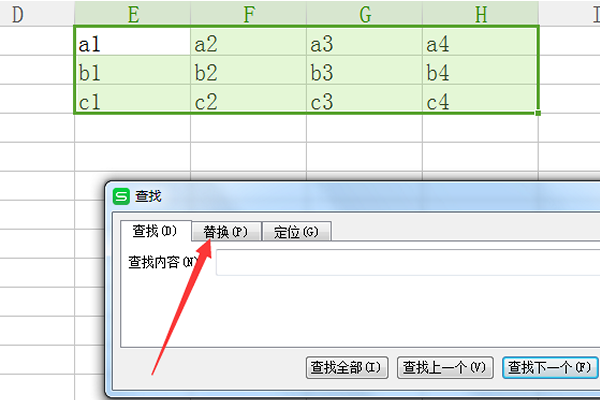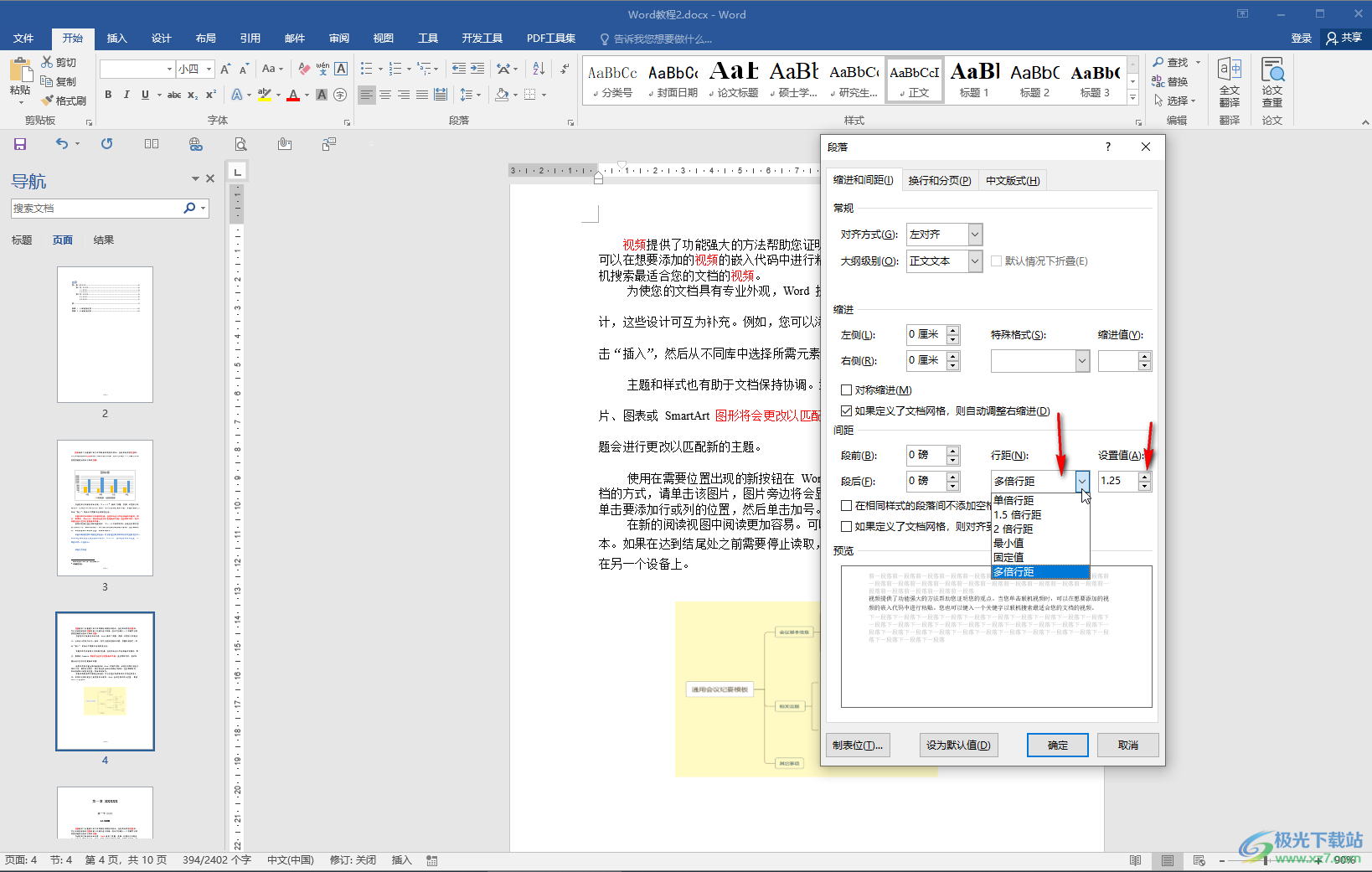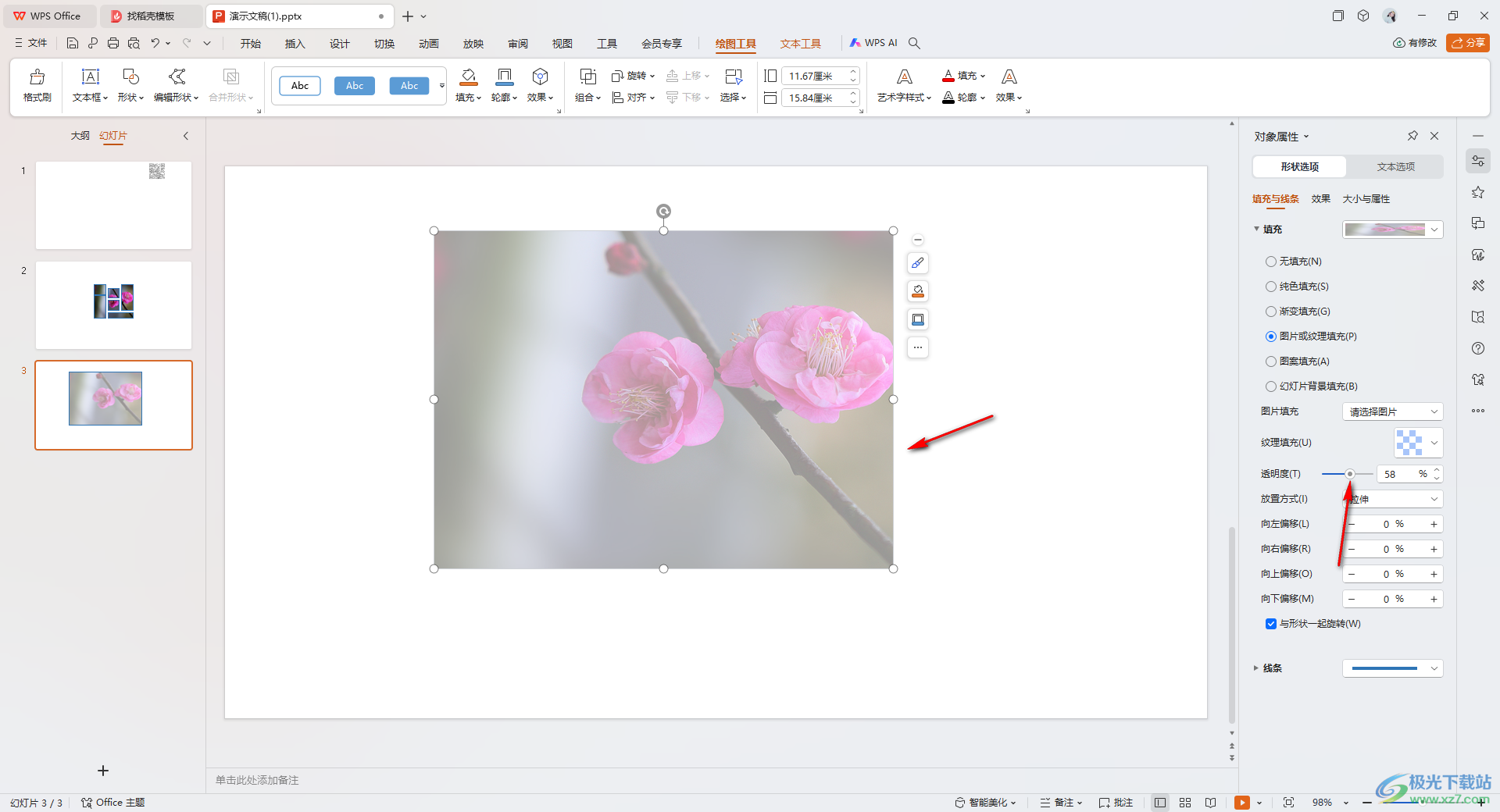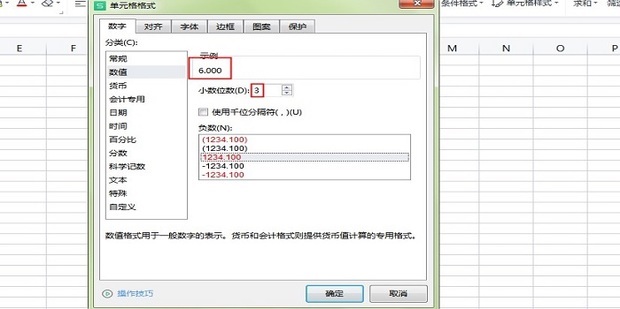当您倾注心血的WPS文档、表格或演示文稿突然显示“文件已损坏,无法打开”时,那种心情无疑是沉重的。但请先不要绝望!wps官网将扮演您的数据急救医生,系统性地梳理从官方内置功能到专业级手动修复的每一种可能性,并教您如何防患于未然。我们将按照从易到难、从高成功率到低成功率的顺序,带您一步步找回珍贵的文件。
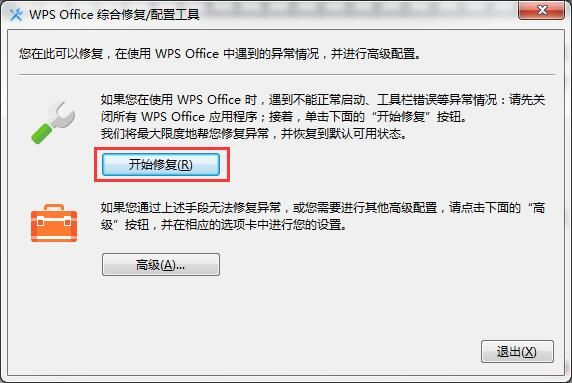
文章目录 (点击跳转)
- 第一步:黄金救援时刻,立即停止“伤害”
- 第二步:WPS官方“后悔药”,内置功能优先尝试
- 第三步:手动修复“黑科技”,另辟蹊径寻回数据
- 第四步:终极手段,专业修复工具登场
- 第五步:防患于未然,构建永不丢失文件的安全体系
- 总结与常见问题 (FAQ)
第一步:黄金救援时刻,立即停止“伤害”
发现文件损坏后,您的第一反应至关重要。错误的操作可能会导致数据彻底无法恢复。
- 停止任何写入操作: 不要尝试对损坏的文件进行任何形式的保存或编辑。
- 创建备份副本: 立即将损坏的文件复制一份(例如,在文件名后加上“-副本”)。之后的所有修复操作,都请针对这个副本进行,以防原始文件遭到二次破坏。
- 检查文件大小: 右键点击文件查看属性。如果文件大小为0KB,那么恢复的希望非常渺茫。如果仍有正常大小,说明数据很可能还在,只是结构出了问题。
第二步:WPS官方“后悔药”,内置功能优先尝试
WPS Office自身提供了强大的文件容灾和修复机制,这是我们的首选方案,成功率高且完全免费。
2.1 启用WPS文件修复功能
这是最直接的方法。WPS在打开文件失败时,有时会自动弹出修复提示。如果没有,您可以手动尝试:
- 打开WPS程序(以WPS文字为例),不要直接双击损坏的文件。
- 点击左上角的“文件”或WPS图标,选择“打开”。
- 在弹出的对话框中,找到并单击选中您的损坏文件(注意,只是单击,不要双击)。
- 点击右下角“打开”按钮旁边的小箭头,在下拉菜单中选择“打开并修复”。
- WPS会尝试分析并修复文件结构,如果成功,文件内容将会展现。请立即“另存为”一个新文件。
2.2 寻找自动备份的“影子文件”
WPS默认开启了定时备份功能,它会在您工作时悄悄生成一个备份文件,这常常是我们的救命稻草。
- 打开WPS,点击左上角“文件” -> “备份与恢复” -> “备份管理”。
- 在右侧弹出的任务窗格中,点击“查看其他备份”。
- 这会打开WPS的备份文件夹。请仔细寻找与您损坏文件同名、但扩展名可能为
.bak或.WPS.bak的文件。按修改时间排序,找到最近的版本。 - 将找到的备份文件复制出来,修改其扩展名为
.wps(文字)、.et(表格) 或.dps(演示),然后尝试正常打开。
2.3 检查WPS云端历史版本
如果您习惯使用WPS云文档或开启了自动漫游功能,那么恭喜您,恢复文件的概率大大增加。
- 登录WPS账号,进入“云文档”或“最近使用”列表。
- 找到对应的文件,不要直接打开。将鼠标悬停在文件上,或右键单击,寻找“历史版本”、“版本记录”或类似的选项。
- 在历史版本列表中,您可以看到不同时间点保存的版本。选择一个在文件损坏之前的健康版本,进行恢复或下载。
第三步:手动修复“黑科技”,另辟蹊径寻回数据
如果官方功能未能奏效,我们可以尝试一些更具技巧性的手动方法。
3.1 偷天换日:更改文件扩展名
有时候,问题仅仅出在文件格式的关联上。WPS文件格式(.wps,不同的软件对文件容错能力不同。WPS打不开的文件,其他软件可能可以“容忍”其错误并打开。
- Microsoft Office: 如果您安装了微软Office,请尝试用Word、Excel或PowerPoint直接打开对应的WPS文件。
- LibreOffice / OpenOffice: 这两款免费的开源办公套件,有时对损坏文件的解析能力很强,值得一试。
- 在线文档服务: 尝试将文件上传到Google Docs或腾讯文档等在线平台,看它们是否能成功解析并打开。
3.3 釜底抽薪:从损坏文件中提取纯文本
如果您的目标只是找回文件中的文字内容,格式可以舍弃,这个方法非常有效。
- 右键点击文件副本,选择“打开方式”。
- 选择“记事本”或者更强大的文本编辑器如Notepad++、Sublime Text。
- 打开后,您会看到大量的乱码和一些可读的文本。这些可读的部分就是您文件中的文字内容。请耐心复制并粘贴到新的WPS文档中。虽然图片、表格和格式会丢失,但核心文字得以保全。
第四步:终极手段,专业修复工具登场
当前面的方法都失败时,可以借助第三方专业文件修复软件。这类工具通过深度扫描文件二进制数据来重组内容。
- 选择原则: 在网上搜索“文件修复工具”或“Word/Excel修复工具”。选择知名度高、评价较好的软件。
- 操作警告:
- 务必在副本上操作!
- 许多工具是付费的,通常提供免费试用版,可以预览修复后的内容。确认能看到您需要的内容后再决定是否购买。
- 从官方网站下载软件,避免下载到捆绑恶意软件的版本。
第五步:防患于未然,构建永不丢失文件的安全体系
修复文件固然重要,但最好的策略是让文件永不损坏。请养成以下好习惯:
- 开启并熟悉WPS备份功能: 在“选项”->“备份设置”中,将自动备份时间间隔设置得短一些(如5分钟)。
- 拥抱云端: 强烈推荐使用WPS云同步或将重要文件保存在坚果云、百度网盘等支持历史版本的云存储中。
- 安全操作硬件: U盘、移动硬盘等外部设备在使用后务必点击“安全弹出硬件”,不要直接拔插,这是导致文件损坏的常见原因。
- 定期手动备份: 对于极其重要的文件(如毕业论文、年度报告),养成定期手动“另存为”并添加日期版本号的习惯。
总结与常见问题 (FAQ)
总结: 面对WPS文件损坏,正确的处理流程是:备份副本 -> 尝试WPS内置修复/备份 -> 尝试手动修改/用其他软件打开 -> 使用专业工具 -> 检讨并加强备份习惯。保持冷静,按部就班,大多数情况下您的文件都能被抢救回来。
Q: 我加密的WPS文件损坏了,还能修复吗?
A: 加密文件修复难度更大。因为文件内容被加密,很多修复方法(如提取文本、第三方工具)可能失效。此时,WPS官方的“打开并修复”和“历史版本”功能是您最大的希望。这也是为什么对加密文件做好备份尤为重要。
Q: 文件修复后,图片或表格格式全乱了怎么办?
A: 文件严重损坏时,能恢复纯文本已是万幸。格式和嵌入对象(如图片、表格)的数据结构更复杂,也更容易在损坏中丢失。如果修复后的文件格式混乱,通常难以完美复原,需要手动重新排版和插入图片。